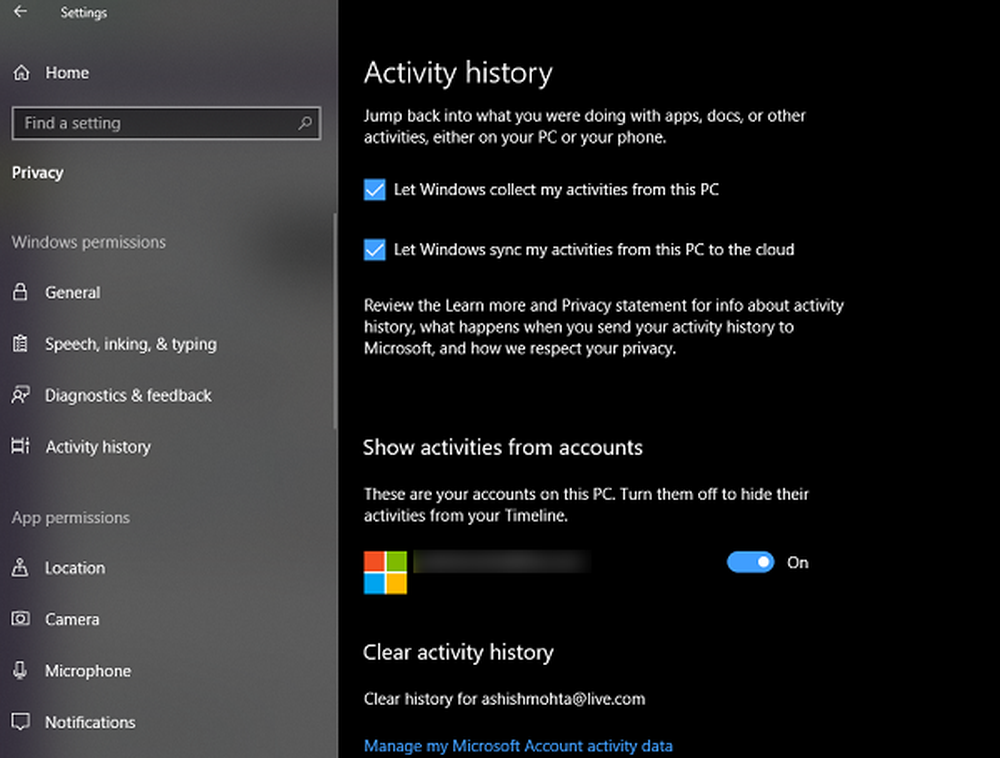Cum se utilizează aplicația Windows 10 Photos pentru a redimensiona imaginile

Resize Images Windows 10 Photos App
Pentru a redimensiona o imagine, deschideți Fotografii app și alegeți imaginea din biblioteca pe care doriți să o redimensionați. Sau, puteți deschide File Explorer și faceți clic dreapta pe imaginea dorită și alegeți Photos din opțiunea "Open with" din meniu. Odată ce imaginea este afișată în Photos, faceți clic pe Mai multe opțiuni și apoi alegeți Redimensionarea opțiune din meniu.

Apoi, se va deschide un alt meniu cu trei opțiuni diferite pentru redimensionarea imaginii. Opțiunile prestabilite de redimensionare sunt mici (0,25 MP) pentru fotografiile de profil și miniaturi, Mediu (2MP) pentru e-mailuri și Mare (4 MP) pentru vizualizare. De asemenea, veți vedea dimensiunea originală MP a imaginii, astfel încât să aveți un punct de referință. Alegeți dimensiunea dorită și apoi unde doriți să fie salvat imaginea redimensionată.
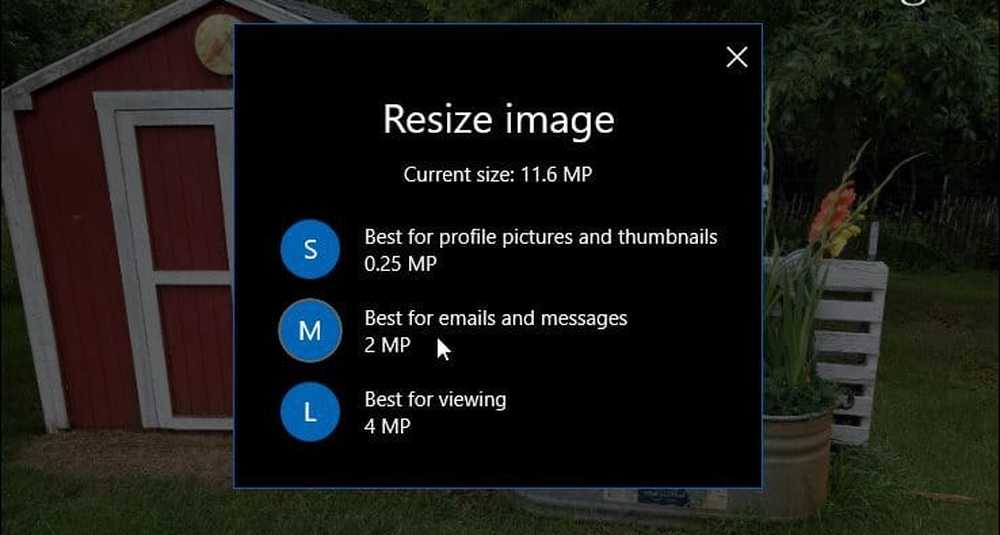
De asemenea, merită remarcat faptul că opțiunile de redimensionare vor varia în funcție de dimensiunea originală a imaginii. De exemplu, dacă aveți o fotografie care este deja mare, unele dintre opțiunile de redimensionare vor fi îngroșate. Și dacă aveți o imagine prea mică, opțiunea de redimensionare nu va fi chiar disponibilă.
În prezent, opțiunile de redimensionare din aplicația Fotografii sunt de bază și nu oferă o mulțime de opțiuni. Dacă aveți nevoie să redimensionați imaginile la o anumită dimensiune pentru un proiect de lucru sau școală, este de obicei cel mai bine să mergeți cu o aplicație terță mai puternică, cum ar fi SnagIt sau Paint.net. Dar, pentru redimensionarea rapidă și de bază a imaginilor pentru a trimite prin e-mail, salvați ca o copie de rezervă sau posta online, funcția de redimensionare din aplicația Photos obține sarcina. Dă-o o încercare și spune-ne ce crezi. Sau, dați-ne la cunoștință aplicația dvs. preferată pentru redimensionarea imaginilor.